Gestire un sito web WordPress richiede una manutenzione attenta e un’ottimizzazione per garantire che funzioni bene a lungo termine. Questo articolo enumera 19 modi per gestire un sito web WordPress. Ci concentriamo su guide pratiche, l’importanza della manutenzione regolare e gli strumenti di gestione del sito web che semplificano queste attività. Approfondiamo.
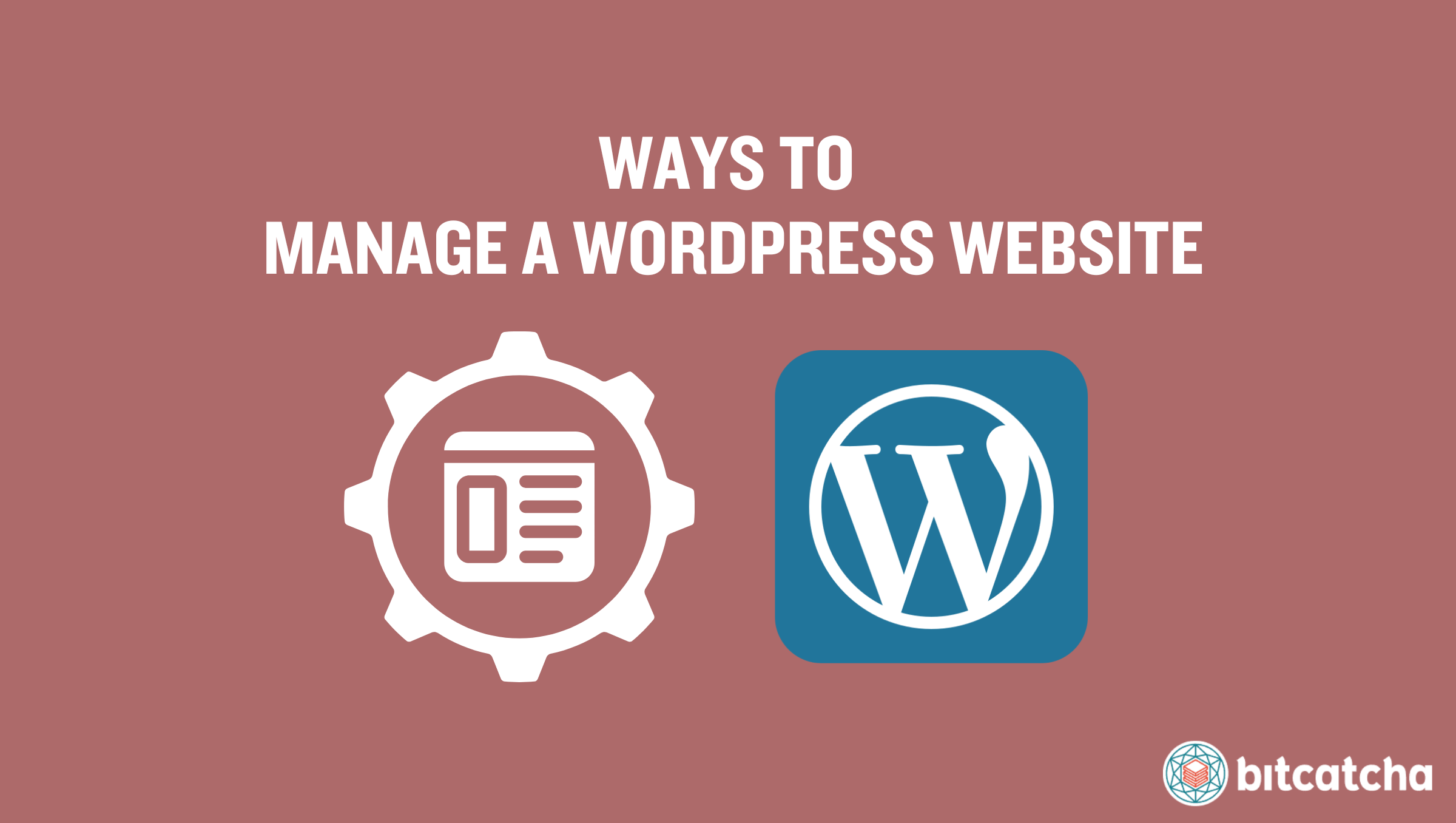
Indice dei Contenuti
- Installare un Plugin di Sicurezza WordPress
- Impostare un’Informativa sulla Privacy
- Effettuare il Backup del Tuo Sito WordPress
- Utilizzare la Modalità di Manutenzione di WordPress
- Aggiornare Regolarmente il Core di WordPress
- Aggiornare Regolarmente Temi e Plugin WordPress
- Aggiornare i Permessi dei File WordPress
- Inserire nella Whitelist il Tuo Indirizzo IP
- Gestire gli Utenti WordPress
- Gestire i Commenti
- Pubblicare e Aggiornare Contenuti Regolarmente
- Creare una Sitemap XML WordPress
- Utilizzare un Plugin di Cache WordPress
- Ottimizzare i Media WordPress
- Eliminare i Media WordPress Inutilizzati
- Ottimizzare il Database WordPress
- Impostare la Navigazione
- Monitorare le Prestazioni del Sito WordPress
- Eseguire Test Cross-Browser
1. Installare un Plugin di Sicurezza WordPress
Il primo modo per gestire un sito web WordPress è installare un plugin di sicurezza WordPress. Un plugin di sicurezza WordPress è uno strumento aggiuntivo progettato per proteggere il tuo sito web WordPress da minacce di sicurezza comuni come malware, tentativi di hacking e accessi non autorizzati. Semplificano il processo di mantenere sicuro il tuo sito web, anche per i principianti. Questo non solo protegge i tuoi contenuti e i dati dei clienti, ma aumenta anche la credibilità del tuo sito e le classifiche nei motori di ricerca minimizzando i tempi di inattività.
L’installazione di un plugin di sicurezza WordPress richiede 3 passaggi. Primo, accedi alla tua dashboard WordPress. Secondo, naviga nella sezione ‘Plugin’, clicca su ‘Aggiungi Nuovo’ e cerca un plugin di sicurezza affidabile come Wordfence o Sucuri. Scegli un plugin e clicca su ‘Installa Ora’. Terzo, attiva il plugin e segui la procedura guidata per configurare le impostazioni di sicurezza in base alle tue esigenze. Aggiorna regolarmente il plugin quando escono nuovi aggiornamenti per mantenere una sicurezza ottimale.
2. Impostare un’Informativa sulla Privacy
Il secondo modo è impostare un’informativa sulla privacy. Un’informativa sulla privacy su un sito web è una dichiarazione legale pubblicata dal sito per delineare come raccolgono, gestiscono ed elaborano i dati dei loro clienti e visitatori. È cruciale per proteggere sia la privacy dell’utente che l’operatore del sito web. Rassicura i visitatori che le loro informazioni personali vengono gestite in modo sicuro e in conformità con le leggi pertinenti sulla protezione dei dati.
Impostare un’informativa sulla privacy sul tuo sito WordPress richiede 5 passaggi. Primo, valuta che tipo di informazioni personali raccogli dai tuoi visitatori, come nomi, indirizzi o dettagli di pagamento. Secondo, utilizza un modello o uno strumento di generazione dell’informativa sulla privacy che rispetti i requisiti legali specifici della tua regione o settore. Terzo, personalizza il modello per riflettere le tue pratiche effettive di gestione dei dati. Quarto, aggiungi l’informativa sulla privacy al tuo sito WordPress creando una nuova pagina WordPress e incollando il testo della tua informativa. Infine, collega la tua informativa sulla privacy nel footer del tuo sito web per assicurarti che sia facilmente accessibile ai tuoi visitatori.
3. Effettuare il Backup del Tuo Sito WordPress
Il terzo modo è effettuare il backup del tuo sito WordPress. Un backup del sito web WordPress è una copia completa di tutti i file del tuo sito web, database e, in alcuni casi, delle email associate al tuo sito. Questo include i file core di WordPress, plugin, temi, file multimediali e personalizzazioni, così come l’intero database contenente post, commenti e collegamenti ai tuoi file multimediali. I backup assicurano che tu sia in grado di ripristinare il tuo sito al suo stato precedente senza interruzioni importanti in caso di perdita di dati dovuta a errori, hacking o guasti del server.
I backup vengono effettuati manualmente (ad esempio, utilizzando il pannello di controllo cPanel) o con l’aiuto di plugin e servizi di terze parti. È importante implementare una pianificazione di backup regolari.
4. Utilizzare la Modalità di Manutenzione di WordPress
Il quarto modo è utilizzare la modalità di manutenzione di WordPress. La modalità di manutenzione viene utilizzata per impedire l’accesso al tuo sito web durante l’esecuzione di aggiornamenti o il recupero da problemi di sicurezza. Ci sono due modi per utilizzare la modalità di manutenzione.
La prima opzione è utilizzare un plugin. Plugin come WP Maintenance Mode o Coming Soon Page & Maintenance Mode di SeedProd vengono installati direttamente dalla tua dashboard WordPress. Questi plugin ti permettono di abilitare facilmente la modalità di manutenzione e impostare una pagina di manutenzione personalizzata per i visitatori.
Il secondo modo è modificare il file .htaccess. Il file .htaccess è un file di configurazione utilizzato sui server web Apache che ti permette di controllare e gestire le impostazioni del server direttamente dalla directory del tuo sito web. Modificare questo file ti permette di reindirizzare gli utenti a una pagina di manutenzione temporanea. Una volta completata la manutenzione, disattiva la modalità di manutenzione disabilitando il plugin o ripristinando le modifiche apportate nel file .htaccess. Questo permette agli utenti di accedere al sito web come al solito.
5. Aggiornare Regolarmente il Core di WordPress
Il quinto modo è aggiornare regolarmente il core di WordPress. Il core di WordPress è il software principale che esegue il tuo sito WordPress, incluse tutte le sue funzionalità e caratteristiche essenziali. Gli aggiornamenti regolari del core di WordPress sono cruciali per garantire che il tuo sito web rimanga sicuro, funzioni bene e benefici degli ultimi miglioramenti.
Ci sono due consigli importanti da tenere a mente riguardo agli aggiornamenti del core di WordPress. Il primo è disattivare gli aggiornamenti automatici. Farlo ti dà più controllo sul processo di aggiornamento e minimizza potenziali conflitti.
Il secondo consiglio è creare un ambiente di staging per aggiornare il core di WordPress in sicurezza. Un ambiente di staging è una copia completa ma privata del tuo sito. Testa gli aggiornamenti in questo ambiente di staging per assicurarti che funzionino correttamente con i tuoi temi e plugin. Dopo aver confermato che tutto funziona senza problemi, spingi manualmente gli aggiornamenti al tuo sito di produzione. Questo metodo previene tempi di inattività.
6. Aggiornare Regolarmente Temi e Plugin WordPress
Il sesto modo è aggiornare regolarmente temi e plugin WordPress. I temi WordPress determinano il design visivo e il layout del tuo sito web, e forniscono i dettagli stilistici come il font del sito, i colori, le posizioni dei widget e i layout delle pagine. Gli aggiornamenti regolari di questi elementi sono vitali per la sicurezza, i miglioramenti delle prestazioni e l’integrazione di nuove funzionalità.
Ci sono due consigli importanti da tenere a mente riguardo agli aggiornamenti di temi e plugin WordPress.
Il primo è evitare gli aggiornamenti automatici. Questo dà più controllo sul processo e aiuta a mitigare potenziali scontri. Il secondo è impostare un ambiente di staging per testare gli aggiornamenti. Una volta verificato che tutto funzioni correttamente sul sito di staging, spingi manualmente gli aggiornamenti al tuo sito di produzione.
7. Aggiornare i Permessi dei File WordPress
Il settimo modo è aggiornare i permessi dei file WordPress. I permessi dei file in WordPress determinano chi può leggere, scrivere ed eseguire file e directory sul tuo sito web. Impostare correttamente questi permessi è cruciale per proteggere i tuoi file e directory WordPress dall’essere accessibili o alterati da utenti non autorizzati o attori minacciosi.
Ci sono 3 modi per aggiornare i permessi dei file: utilizzando un plugin, cPanel o SSH (Secure Shell).
Plugin come iThemes Security forniscono interfacce user-friendly per gestire i permessi direttamente dalla tua dashboard WordPress.
Coloro che preferiscono utilizzare cPanel devono navigare nel ‘File Manager’. Poi, fare clic con il tasto destro sul file o la directory, scegliere ‘Cambia Permessi’ e impostare i valori numerici corretti (ad esempio, 755 per le directory e 644 per i file).
Gli utenti più avanzati hanno l’opzione di utilizzare SSH, che permette di cambiare i permessi utilizzando il comando ‘chmod’.
8. Inserire nella Whitelist il Tuo Indirizzo IP
L’ottavo modo è inserire nella whitelist il tuo indirizzo IP. Inserire nella whitelist un indirizzo IP è il processo di specificare quali indirizzi IP sono autorizzati ad accedere a certe parti del tuo sito web, come l’area di amministrazione. Questo è cruciale per limitare l’accesso alle tue aree di amministrazione WordPress a te stesso o altre parti fidate, il che riduce il rischio di accessi non autorizzati.
Ci sono 2 modi per inserire nella whitelist il tuo indirizzo IP: utilizzando un plugin di sicurezza o modificando il file .htaccess. Plugin come Wordfence Security ti permettono di aggiungere facilmente il tuo indirizzo IP a una whitelist attraverso le loro impostazioni del firewall. In alternativa, gli utenti hanno l’opzione di modificare manualmente il loro file .htaccess aggiungendo regole che permettono solo al tuo indirizzo IP specificato di accedere alla directory di amministrazione.
9. Gestire gli Utenti WordPress
Il nono modo è gestire gli utenti WordPress. Gestire gli utenti WordPress implica supervisionare i ruoli degli utenti e l’accesso per garantire una sicurezza e un’efficienza ottimali. Limitare il numero di utenti admin solo a coloro che hanno veramente bisogno di accesso completo aiuta a prevenire potenziali violazioni della sicurezza. È anche essenziale rivedere regolarmente e rimuovere gli account utente inutilizzati, poiché questi diventano vulnerabilità se le credenziali cadono nelle mani sbagliate.
Gestisci gli utenti navigando nella sezione ‘Utenti’ dove puoi aggiungere, modificare o eliminare account utente. Puoi regolare i ruoli e rivedere i log delle ultime attività in questa sezione. Raccomandiamo anche di rivedere periodicamente i livelli di accesso degli utenti attuali per assicurarsi che abbiano permessi appropriati ai loro ruoli e responsabilità.
10. Gestire i Commenti
Il decimo modo è gestire i commenti. I commenti sono una funzionalità in WordPress che permette ai visitatori di lasciare feedback o partecipare a discussioni sui contenuti del tuo sito web.
Abilitare i commenti migliora il coinvolgimento degli utenti e fornisce feedback prezioso, ma richiede anche misure per prevenire lo spam e mantenere il decoro. La gestione appropriata dei commenti aiuta a mantenere un ambiente del sito pulito e professionale, e incoraggia interazioni più significative.
Gestisci i commenti navigando nella sezione ‘Impostazioni’ e poi ‘Discussione’ della tua dashboard WordPress. Puoi abilitare o disabilitare i commenti sui tuoi post in questa sezione. Coloro che optano per abilitare i commenti devono avere misure anti-spam come il plugin Akismet per filtrare lo spam. Raccomandiamo anche di impostare un sistema per moderare i commenti. Questo implica approvare manualmente i commenti prima che vengano pubblicati o impostare filtri rigorosi per il linguaggio e il contenuto.
11. Pubblicare e Aggiornare Contenuti Regolarmente
L’undicesimo modo è pubblicare e aggiornare contenuti regolarmente. I contenuti in WordPress si riferiscono ai post e alle pagine che compongono il tuo sito web e blog. Pubblicare e aggiornare regolarmente questi contenuti è essenziale per mantenere fresco il tuo sito WordPress. Aggiornamenti regolari non solo forniscono materiale fresco per il tuo pubblico ma segnalano anche ai motori di ricerca che il tuo sito è attivo, il che aumenta i tuoi sforzi SEO (Search Engine Optimization) e mantiene il tuo sito competitivo. La SEO comporta l’ottimizzazione del tuo sito web per migliorare la sua visibilità e posizionamento nelle pagine dei risultati dei motori di ricerca.
Gestisci i contenuti efficacemente pianificando un programma costante per pubblicare nuovi post e aggiornare quelli esistenti. Usa la dashboard WordPress per creare nuovi contenuti o modificare pagine e post esistenti. Considera di impiegare un plugin di calendario editoriale come Editorial Calendar o CoSchedule per organizzare e automatizzare la tua pianificazione di pubblicazione.
12. Creare una Sitemap XML WordPress
Il dodicesimo modo è creare una sitemap XML WordPress. Una sitemap XML è un file che elenca tutte le pagine importanti del tuo sito web che aiuta i motori di ricerca a comprendere meglio e a scansionare la struttura del tuo sito. Assistere i motori di ricerca come Google a indicizzare le tue pagine migliora la visibilità del tuo sito e le classifiche nei motori di ricerca.
Crea una sitemap XML in 4 passi utilizzando plugin come Yoast SEO. Primo, installa e attiva il plugin Yoast SEO dalla directory dei plugin WordPress. Secondo, naviga nel menu ‘SEO’, seleziona ‘Generale’, e poi la scheda ‘Funzionalità’. Terzo, abilita la funzionalità ‘Sitemap XML’ e Yoast genera automaticamente una sitemap per il tuo sito. Infine, invia questa sitemap ai motori di ricerca attraverso i rispettivi strumenti per webmaster.
13. Utilizzare un Plugin di Cache WordPress
Il tredicesimo modo è utilizzare un plugin di cache WordPress. Un plugin di cache WordPress è progettato per migliorare la velocità e le prestazioni del tuo sito web. Memorizza una versione statica delle tue pagine e post per ridurre il carico sul tuo server e velocizzare la consegna delle pagine ai tuoi visitatori.
Raccomandiamo di scegliere un plugin di cache affidabile come WP Super Cache o W3 Total Cache dalla directory dei plugin WordPress. Installa e attiva il plugin, poi configura le sue impostazioni secondo le tue necessità.
La maggior parte dei plugin di cache offre opzioni per la cache delle pagine, che memorizza l’HTML completamente renderizzato delle pagine web per una consegna più veloce. Molti plugin supportano anche la cache degli oggetti, che salva i risultati delle query del database per velocizzare le richieste future. Molti plugin offrono anche l’integrazione CDN (Content Delivery Network), che è un servizio che utilizza una rete globale per consegnare contenuti più rapidamente.
14. Ottimizzare i Media WordPress
Il quattordicesimo modo è ottimizzare i tuoi media WordPress. I media WordPress si riferiscono a immagini, video e altri contenuti visivi utilizzati sul tuo sito. Ottimizzare i tuoi media è importante perché garantisce che il tuo sito si carichi velocemente e rimanga visivamente attraente. Dimensionare e comprimere correttamente immagini e video riduce i tempi di caricamento, mentre aggiungere testo alternativo (tag alt) alle immagini beneficia anche la SEO e l’accessibilità.
Ottimizza i media assicurandoti prima che immagini e video siano della dimensione corretta per il loro uso previsto sul tuo sito. Utilizza strumenti di modifica delle immagini o plugin WordPress come Smush o ShortPixel per comprimere i file multimediali senza perdere qualità. Aggiungi sempre tag alt descrittivi alle tue immagini quando carichi media sul tuo sito WordPress per aiutare i lettori di schermo a interpretare le immagini per gli utenti con disabilità visive.
15. Eliminare i Media WordPress Inutilizzati
Il quindicesimo modo è eliminare i media WordPress inutilizzati. Pulire regolarmente la tua Libreria Media aiuta a garantire che il tuo sito rimanga snello e funzioni in modo ottimale.
Fai questo navigando nella sezione ‘Media’ della tua dashboard WordPress. Puoi visualizzare tutti i file multimediali attualmente memorizzati nella tua Libreria Media in questa sezione. Rivedi questi file e identifica quelli che non sono più utilizzati sul tuo sito. Seleziona manualmente questi file ed eliminali, o usa un plugin come Media Cleaner per automatizzare il processo. Il plugin scansiona il tuo sito per i file multimediali che non sono collegati da alcun post, pagina o altro contenuto del sito e ti permette di rivederli ed eliminarli in sicurezza.
16. Ottimizzare il Database WordPress
Il sedicesimo modo è ottimizzare il tuo database WordPress. Il database WordPress è un database che memorizza tutte le informazioni essenziali per il tuo sito web, inclusi post, pagine, commenti, impostazioni e dati utente. Questo database diventa disordinato nel tempo con dati non necessari come revisioni, commenti spam e opzioni transitorie. Tutti questi rallentano il tuo sito.
Usa plugin come WP-Optimize o Advanced Database Cleaner per riordinare il tuo database WordPress. Fornisce un’interfaccia facile da usare per pulire il tuo database senza bisogno di conoscenze tecniche di SQL. Installa e attiva il plugin scelto, poi naviga nella sua pagina delle impostazioni. Seleziona opzioni per eliminare le revisioni dei post, rimuovere i commenti spam, eliminare i tag inutilizzati e pulire le opzioni transitorie scadute. Controlla anche se il plugin offre un’opzione per programmare pulizie regolari, il che garantisce che il tuo database rimanga ottimizzato senza intervento manuale.
17. Impostare la Navigazione
Il diciassettesimo modo è impostare la navigazione. La navigazione in WordPress si riferisce al sistema di menu e link che guidano gli utenti attraverso il tuo sito web. Una navigazione efficace include l’impostazione di menu di intestazione, menu di piè di pagina, barre laterali e collegamenti interni per rendere facile per i visitatori trovare informazioni e navigare nel tuo sito in modo efficiente.
Imposta la navigazione accedendo alla sezione ‘Aspetto’ > ‘Menu’ nella tua dashboard WordPress. Qui puoi creare nuovi menu e assegnarli a diverse posizioni come l’intestazione o il piè di pagina. Aggiungi pagine, categorie, link personalizzati e altri elementi ai tuoi menu secondo la struttura del tuo sito. Per le barre laterali, vai su ‘Aspetto’ > ‘Widget’ o usa un costruttore di pagine (se il tuo tema lo supporta) per aggiungere e organizzare widget come post recenti, barre di ricerca o link personalizzati. Poi, incorpora collegamenti interni all’interno dei tuoi contenuti per guidare gli utenti a post o pagine correlati. Questo migliora la navigazione e aumenta le visualizzazioni delle pagine.
18. Monitorare le Prestazioni del Sito WordPress
Il diciottesimo modo è monitorare le prestazioni del sito WordPress. Il monitoraggio del sito web è il processo di tenere traccia dell’uso delle risorse del server e dell’uptime per garantire che il tuo sito web funzioni in modo efficiente e rimanga accessibile. Un monitoraggio efficace delle prestazioni aiuta a identificare potenziali problemi prima che influenzino l’esperienza utente o portino a tempi di inattività.
Per monitorare le prestazioni del sito web, installa plugin WordPress come Jetpack, che offre servizi di monitoraggio completi, o plugin più specializzati come Query Monitor per tracciare le query del database e l’uso delle risorse. Servizi esterni come Uptime Robot o Pingdom ti aiutano a monitorare l’uptime del tuo sito e inviano avvisi se il tuo sito va offline.
Valuta queste opzioni poi installa il plugin scelto o iscriviti a un servizio di monitoraggio. Configura le impostazioni per tracciare indicatori chiave delle prestazioni come il tempo di risposta, il carico del server e l’uptime. Molti di questi strumenti forniscono anche analisi dei dati storici, che ti aiuta a comprendere le tendenze e prendere decisioni informate su potenziali aggiornamenti o ottimizzazioni.
19. Eseguire Test Cross-Browser
Il diciannovesimo modo è eseguire test cross-browser. Il test cross-browser è un modo per verificare la compatibilità del tuo sito web WordPress su diversi browser web e dispositivi. Questo è cruciale perché aiuta a identificare e risolvere discrepanze in come il tuo sito web appare e funziona su varie piattaforme.
Usa strumenti come BrowserStack, CrossBrowserTesting o LambdaTest per condurre test cross-browser. Questi servizi forniscono accesso a multiple combinazioni di browser e dispositivi, il che ti permette di simulare come il tuo sito funziona su diversi sistemi senza la necessità di dispositivi fisici.
Inizia selezionando i browser e i dispositivi più popolari tra il tuo pubblico. Testa tutte le funzionalità critiche del tuo sito, inclusi navigazione, invio di moduli e riproduzione multimediale. Presta particolare attenzione agli elementi visivi e al layout su diverse dimensioni e risoluzioni dello schermo. Documenta qualsiasi problema che trovi e regola il CSS o JavaScript del tuo sito secondo necessità per garantire compatibilità e prestazioni su tutte le piattaforme.
Qual è l’Importanza della Gestione del Sito Web WordPress?
La gestione del sito web WordPress è importante perché mantiene un sito sicuro, efficiente e user-friendly. Aggiornare regolarmente temi, plugin e il core di WordPress aiuta a prevenire vulnerabilità di sicurezza e problemi di compatibilità. Ottimizzare le prestazioni del sito attraverso la cache e la compressione delle immagini garantisce tempi di caricamento veloci che migliorano l’esperienza utente. Backup di routine e monitoraggio della sicurezza salvaguardano il tuo sito da potenziali minacce, garantendo la sua longevità e affidabilità. Una gestione efficace del sito web migliora anche la SEO, aumentando le classifiche nei motori di ricerca e aumentando il traffico.
Quali Sono le Aree Comunemente Trascurate nella Gestione del Sito WordPress?
Ci sono 5 aree comunemente trascurate nella gestione del sito WordPress.
La prima è il core WordPress, temi e plugin obsoleti. Trascurare gli aggiornamenti regolari porta a vulnerabilità di sicurezza e problemi di compatibilità. La seconda è l’eccesso di plugin. Utilizzare troppi plugin rallenta il sito e crea rischi per la sicurezza. La terza è la sicurezza. Le misure di sicurezza di base sono spesso implementate in modo insufficiente, il che lascia i siti vulnerabili agli attacchi.
La quarta è il backup. Backup frequenti e affidabili sono spesso trascurati, il che rischia significative perdite di dati e tempi di inattività. La quinta è il contenuto del footer. Il footer è la sezione in fondo a ogni pagina web che contiene link di navigazione, dettagli di contatto e informazioni legali. Il footer è frequentemente trascurato, il che risulta in opportunità perse per una navigazione migliorata.
Come Posso Proteggere il Mio Sito Web WordPress?
Ci sono quattro cose che puoi fare per proteggere il tuo sito web WordPress. In primo luogo, installa un plugin di sicurezza WordPress. In secondo luogo, cambia o rimuovi l’account predefinito “admin” per rendere più difficile agli attaccanti di entrare. In terzo luogo, usa password forti e complesse per tutti gli account utente. Infine, cambia il prefisso predefinito del database WordPress. Scopri di più sulle best practice per la sicurezza del sito WordPress per migliorare ulteriormente le difese del tuo sito web.
Quali Sono i Modi per Fare il Backup di un Sito Web WordPress?
Ci sono 4 modi per fare il backup di un sito web WordPress in modo efficace. Il primo è utilizzare un plugin di backup WordPress per automatizzare il processo di backup. Il secondo è fare il backup tramite il pannello di controllo cPanel. Il terzo è manualmente utilizzando il File Transfer Protocol (FTP) per connettersi al tuo server e copiare manualmente tutti i file del sito web. Il quarto è utilizzare i servizi di backup automatico inclusi in molti pacchetti di web hosting gestito. Vedi la nostra guida al backup del sito web WordPress per ulteriori dettagli.
Come Posso Personalizzare il Footer sul Mio Sito WordPress?
Ci sono 3 modi per personalizzare il footer sul tuo sito WordPress. Il primo è con i widget. Molti temi offrono aree widget nel footer che sono personalizzabili tramite la dashboard WordPress sotto Aspetto > Widget. Il secondo è utilizzando il personalizzatore integrato di WordPress (Aspetto > Personalizza) per modificare le impostazioni del footer fornite dal tuo tema. Il terzo è con plugin progettati per la personalizzazione del footer. Questi aggiungono funzionalità come link ai social media, menu aggiuntivi o testo di copyright senza bisogno di codice. Vedi più consigli pratici nella nostra guida su come modificare il footer del tuo sito WordPress.
Quali Sono gli Strumenti Indispensabili per la Gestione del Sito Web WordPress?
Ci sono 4 strumenti indispensabili per la gestione del sito web WordPress. Il primo è un plugin di mappe che visualizza dati basati sulla posizione o fornisce indicazioni ai visitatori. Il secondo è un plugin per la modalità di manutenzione. Usalo per mettere il tuo sito in modalità di manutenzione mentre aggiorni o fai modifiche.
Il terzo è un plugin di migrazione. Questo semplifica le migrazioni da un server all’altro, o da staging a ambienti live senza perdere dati. Il quarto è un servizio di hosting WordPress gestito. Questo ti permette di concentrarti sui contenuti e sulla crescita piuttosto che sulla manutenzione del server.
Come Scelgo un Plugin di Mappe?
Scegli un plugin di mappe per il tuo sito web WordPress considerando 3 criteri. Il primo è un design leggero. Questo comporta la selezione di un plugin che non rallenti il tuo sito. Il secondo è la personalizzabilità, inclusa la capacità di impostare marker, scegliere temi della mappa e regolare le dimensioni. Il terzo è un supporto affidabile. Opta per un plugin con un buon servizio clienti, aggiornamenti frequenti e una robusta comunità di utenti per aiutare ad affrontare qualsiasi problema o domanda. Un plugin che soddisfa questi criteri è Google Maps Widget Pro. Scopri di più sulle sue caratteristiche nella nostra recensione di Google Maps Widget Pro.
Quali Sono i Vantaggi della Modalità di Manutenzione?
Ci sono 2 vantaggi della modalità di manutenzione.
Il primo è una migliore esperienza utente. La modalità di manutenzione fornisce un ambiente controllato che impedisce ai visitatori di incontrare pagine rotte o errori mentre vengono implementati gli aggiornamenti. Vedono invece un messaggio professionale e personalizzato che spiega che il sito è in manutenzione, il che aiuta a mantenere la credibilità del tuo sito.
Il secondo è una maggiore sicurezza. Attivare la modalità di manutenzione durante gli aggiornamenti o le riparazioni impedisce agli utenti di accedere ad aree che sono vulnerabili o instabili durante questi processi. Questo isolamento riduce il rischio di introdurre bug o problemi di sicurezza dalle interazioni del sito live.
Scopri di più sui vantaggi e su come implementare la modalità di manutenzione sui siti WordPress nella nostra guida dettagliata.
Come Posso Migrare un Sito WordPress Facilmente?
Puoi migrare facilmente il tuo sito WordPress utilizzando un plugin di migrazione. Plugin di migrazione popolari come Duplicator, All-in-One WP Migration e WP Migrate DB automatizzano il trasferimento dei dati del tuo sito, il che riduce il rischio di errori associati ai trasferimenti manuali. Scopri di più su come un plugin di migrazione sposta il tuo sito WordPress facilmente nella nostra guida dettagliata.
Cos’è un Servizio di Hosting WordPress Gestito?
Un servizio di hosting WordPress gestito è una soluzione di hosting specializzata su misura specificamente per i siti web WordPress. Fornisce prestazioni ottimizzate, sicurezza e supporto tecnico che sono specificamente progettati per migliorare l’esperienza WordPress. Questo tipo di hosting si occupa di tutti gli aspetti tecnici dell’esecuzione di WordPress, come aggiornamenti automatici, backup giornalieri e misure di sicurezza. Offre anche caching del sito web e infrastruttura scalabile per gestire picchi di traffico. Vedi i migliori provider di servizi di hosting WordPress nel nostro articolo.
